PS制作室内人像照片淡雅效果图(2)
- 2021-05-11 01:01
- 来源/作者:摄影社区/花想衣裳
- 己被围观 次
二、后期处理 1.液化、修饰肤色 对人物的皮肤和身材进行适当的修饰和液化,这里主要调整肤色不均匀的地方,效果图如下: 2.调整肤色,增加画面通透
二、后期处理
1.液化、修饰肤色
对人物的皮肤和身材进行适当的修饰和液化,这里主要调整肤色不均匀的地方,效果图如下:

2.调整肤色,增加画面通透度
因为室内拍摄光线的问题,原片偏暗。因此Ctrl+Alt+2调出高光选区,快捷键Alt+Delete增加一层填充层,填充白色或淡蓝色,根据实际情况调整透明度,不透明度改为20%,调整好以后皮肤显得更通透和白嫩。但是脸部皮肤相对腿部皮肤偏暗,因此复制刚才的填充层,加一块蒙版对脸部肤色局部调整,不透明度为23%。效果如下图:

3.确定整个片子的色调
室内的片子需要打造比较柔和的色调,这里主要通过调整曲线来完成。建立三个曲线调整层分别调整,如下图:降低图片的反差,改变色调,不透明度分别为100%,100%,40%。
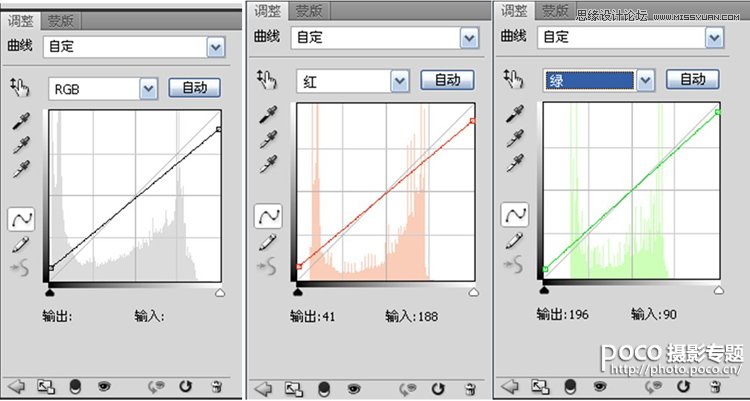
接下来为了符合主题的感觉,需要对画面适当加青加黄,新建色彩平衡调整层,对中间调和高光进行如下调整:
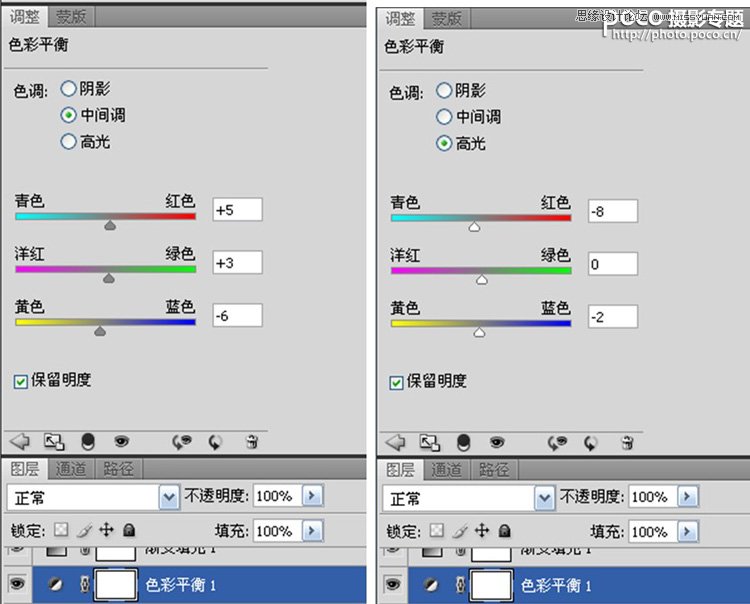
效果图如下:

4.制造朦胧感和暗角
接下来微调图片,加一个渐变白色层放在右下角,改变不透明度为15%,增加图片的朦胧感和柔和感,并新建一个曲线层增加暗角。

5.合并图层,增加颗粒
最后Ctrl+Alt+Shift+E 合并所有图层,根据喜好,对图片进行一定的锐化,再合并之前的图层。选择滤镜—纹理—颗粒,然后将该图层的不透明度设为12%,适当的为图片增加颗粒,制造胶片感。最后的成果如下:

以上是一些简单的调色方法,条条大路通罗马,影友们可能通过不同的方式都可以达到同样的效果,而最重要的是根据每个作品的主题和对每张片子的定义调出属于自己的style!
(责任编辑:xiaochuan)
*PSjia.COM 倾力出品,转载请注明来自PS家园网(www.psjia.com)
上一篇:PS打造创意风格的女巫裁缝效果
下一篇:PS给婚纱人像肤色精细修图




